

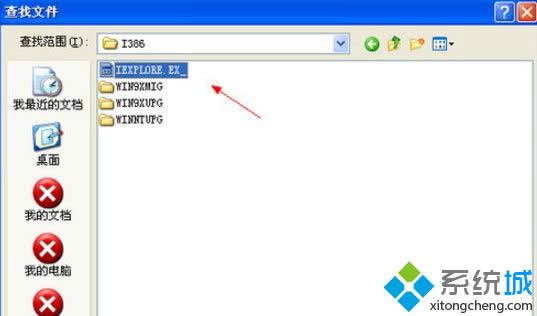
|
Windows XP是美国微软公司研发的基于X86、X64架构的PC和平板电脑使用的操作系统,于2001年8月24日发布RTM版本,并于2001年10月25日开始零售。其名字中“XP”的意思来自英文中的“体验(Experience)”。该系统是继Windows 2000及Windows ME之后的下一代Windows操作系统,也是微软首个面向消费者且使用Windows NT5.1架构的操作系统。 XP系统电脑自带有IE浏览器,现在网上浏览器种类很多,比如360浏览器、搜狗浏览器等等,安装使用第三方软件后发现还是用不习惯,想要重装IE浏览器,那么电脑怎么重装IE浏览器呢?其实安装方法很简单,接下来教程一起看下XP电脑重装IE浏览器的详细教程。 工具要求: 首先要有一张XP安装光盘,当然其他操作系统也是一样,不过你要有相应的安装光盘,这里我以XP系统为大家演示。 方法/步骤: 1、打开开始菜单,然后选择运行选项;
2、在打开的运行选项窗口中,我们输入命令rundll32.exe setupapi,InstallHinfSection DefaultInstall 132 %windir%\Inf\ie.inf;
3、输入完命令之后,我们单击确定按钮,如果你没有放进光盘,会弹出一个所需文件对话框口;
4、我们也可以不用使用光盘,不用光盘的前提是你从光盘里面复制了i386文件放在硬盘上面,现在我们演示一下不用光盘的操作方法吧,单击浏览按钮,浏览到你放i386文件夹的位置,然后双击打开i386文件,可以看到一个名为IEXPLORE.EX_的文件,选中该文件,然后选择打开;
5、打开之后我们可以看到从那里复制文件,然后单击确定按钮,开始重新安装IE浏览器;
6、接着会开始复制文件,文件复制完毕之后就安装完成了;
7、使用光盘安装就更方便一些了,事先你先把XP光盘放进光驱,然后执行以上命令,就会自动认到光盘,然后自动执行安装。 注意事项: 1、光盘一定要是XP安装版的,不能使用Ghost版本的。 2、如果你的系统是Windows2003,那么相对应的光盘应该是Windows2003安装光盘。 XP电脑重装IE浏览器的详细教程介绍到这里了,当然我们也可以在系统里面先把IE浏览器卸载了,之后再去安装更高版本的IE浏览器来使用。 Windows XP服役时间长达13年,产生的经济价值也较高。2014年4月8日,微软终止对该系统的技术支持,但在此之后仍在一些重大计算机安全事件中对该系统发布了补丁。 |
温馨提示:喜欢本站的话,请收藏一下本站!